Использование закладок
Во время выполнения интерактивного анализа можно записать представления анализа с интересными результатами для их повторного просмотра в будущем. Это возможно благодаря закладкам.
Просматривать закладки и управлять ими можно на всплывающей или на закрепленной панели, которые открываются при нажатии кнопки  в строке меню. Панель или всплывающая панель «Закладки» откроется в том режиме, в котором она была открыта в последний раз. На рисунке ниже показано всплывающее окно «Закладки» с тремя добавленными закладками. С помощью всплывающей панели можно добавлять закладки, а также применять их.
в строке меню. Панель или всплывающая панель «Закладки» откроется в том режиме, в котором она была открыта в последний раз. На рисунке ниже показано всплывающее окно «Закладки» с тремя добавленными закладками. С помощью всплывающей панели можно добавлять закладки, а также применять их.
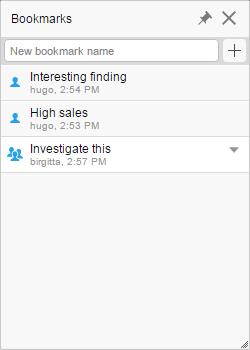
- макет страницы и настройка визуализации, т. е. выделенные элементы на осях, цвета, форматирование, а также скрытые и отображаемые объекты;
- элементы, которые были отмечены;
- активная страница и визуализация; сведения о том, является ли активная визуализация развернутой;
- параметры фильтра;
- упорядочение с помощью фильтров (применяется к закладкам, созданным в Spotfire Analyst);
- свойства и их значения (применяется к закладкам, созданным в Spotfire Analyst).
Сразу после создания закладки вы можете в любое время с легкостью вернуться к тому, что было записано.
Личные и общедоступные закладки
- Частные закладки (обозначаемые значком
 ), которые только вы можете использовать. При добавлении закладки она по умолчанию является личной.
), которые только вы можете использовать. При добавлении закладки она по умолчанию является личной. - Общедоступные закладки (обозначаемые значком
 ), которые доступны всем пользователям анализа.
), которые доступны всем пользователям анализа.
На всплывающей панели личные закладки приводятся вверху, а общедоступные — внизу.
- Добавление закладки
Добавляя закладки в анализ, можно сохранить интересные представления в анализе. Вы и, если хотите, ваши коллеги можете сразу же просмотреть их, выбрав добавленную закладку. - Применение закладки
Закладка — это сохраненный снимок интересных находок в анализе. Вы можете в любое время повторно просмотреть сохраненный анализ. - Обновление закладки
Вы можете обновить содержимое, сохраненное в закладке, если найдете лучшее представление, демонстрирующее нужные вам данные. - Переименование закладки
Вы можете изменить имя закладки. - Удаление закладки
Если закладка больше не актуальна, ее можно удалить. - Придание закладке статуса общедоступной
Личные закладки доступны только для вас, а общедоступные — для всех пользователей. При добавлении закладки она по умолчанию является личной. Однако вы можете сделать личную закладку общедоступной и наоборот. - Придание закладке статуса личной
Общедоступные закладки доступны для всех пользователей, а личные — только для вас. Однако вы можете сделать общедоступную закладку личной и наоборот. - Копирование ссылки на закладку
Можно скопировать URL-адреса на представления анализов, зафиксированные в закладках, а затем поделиться ими с другими.